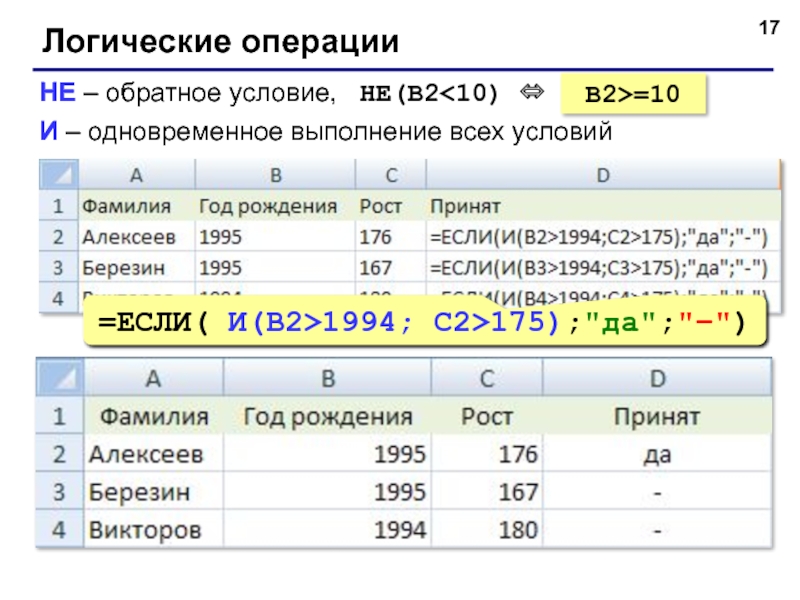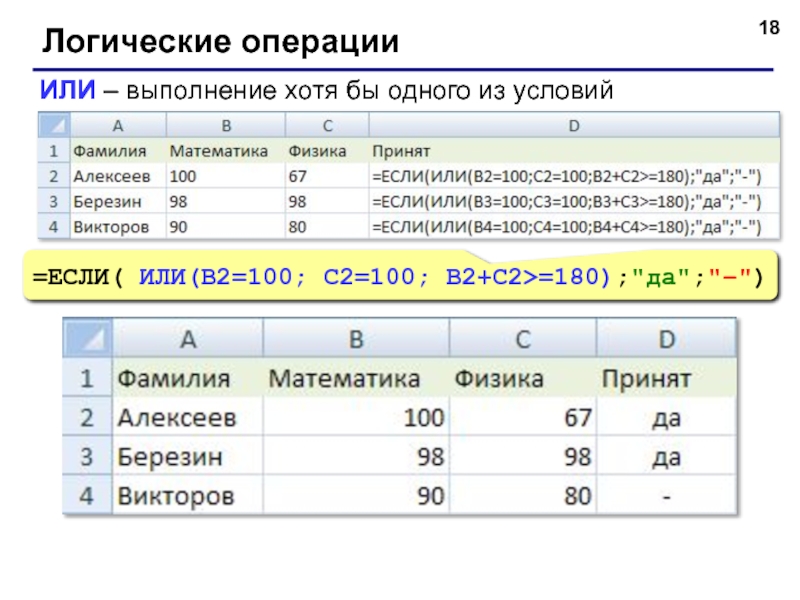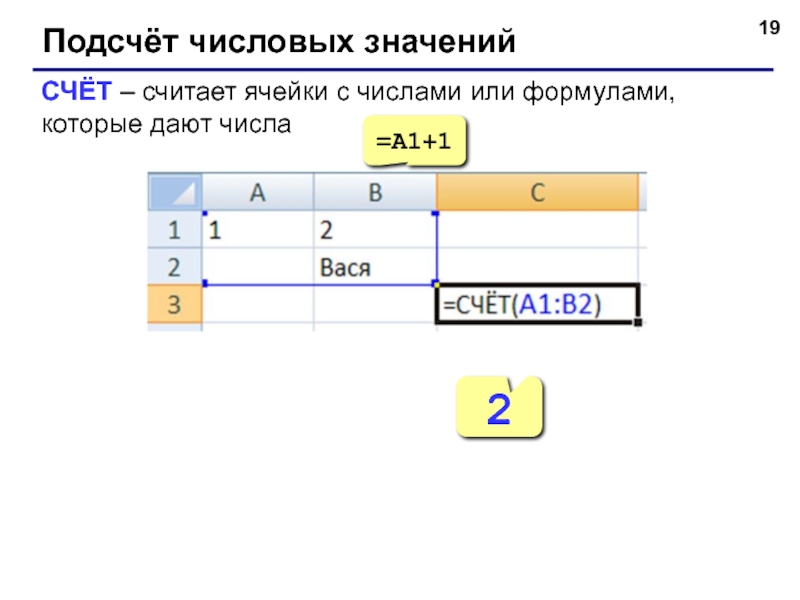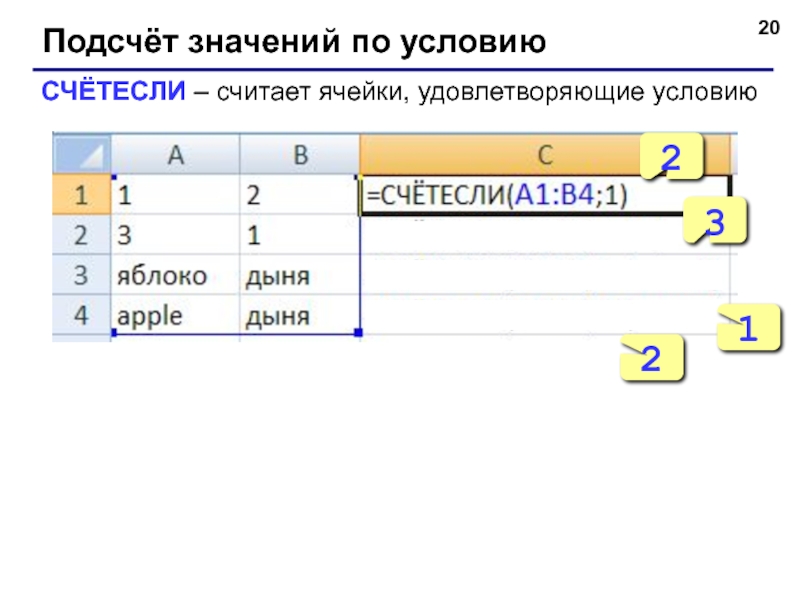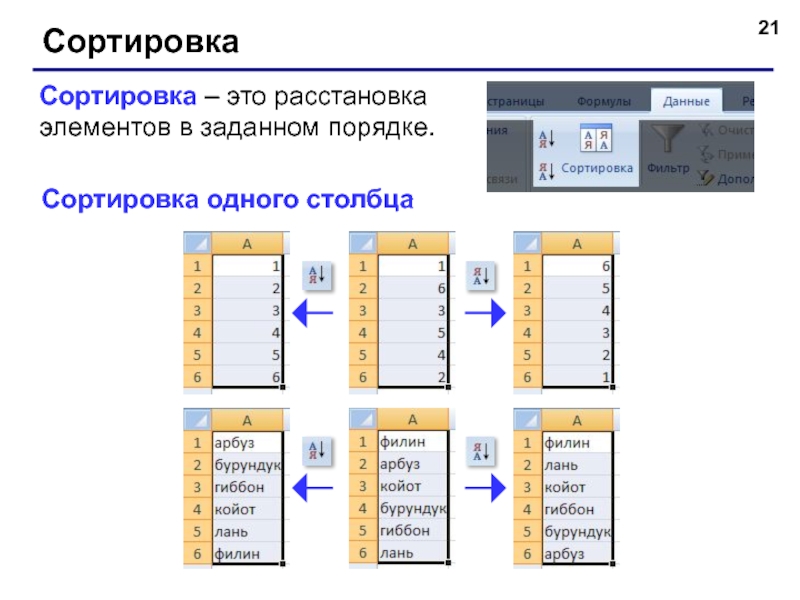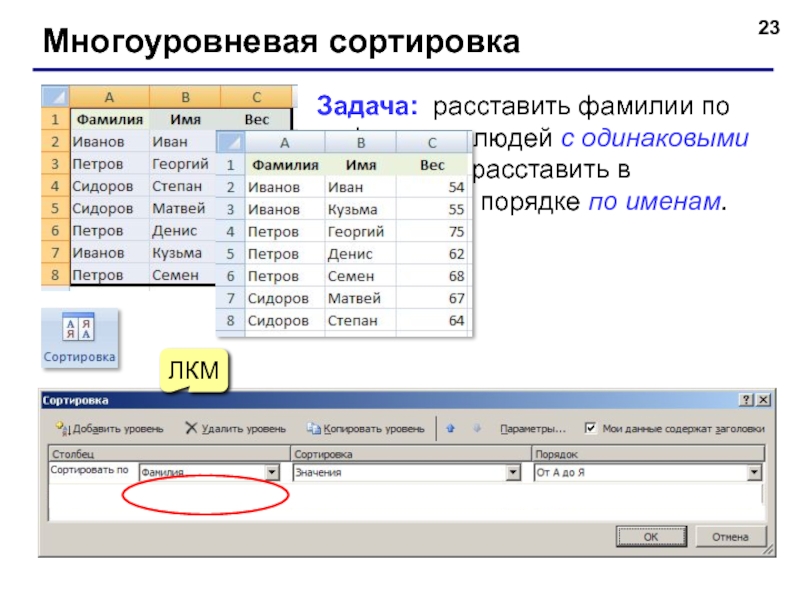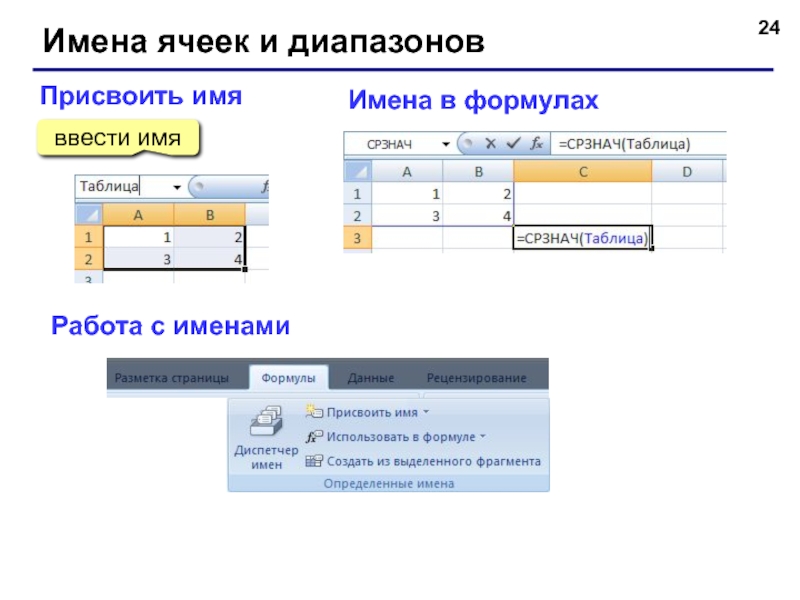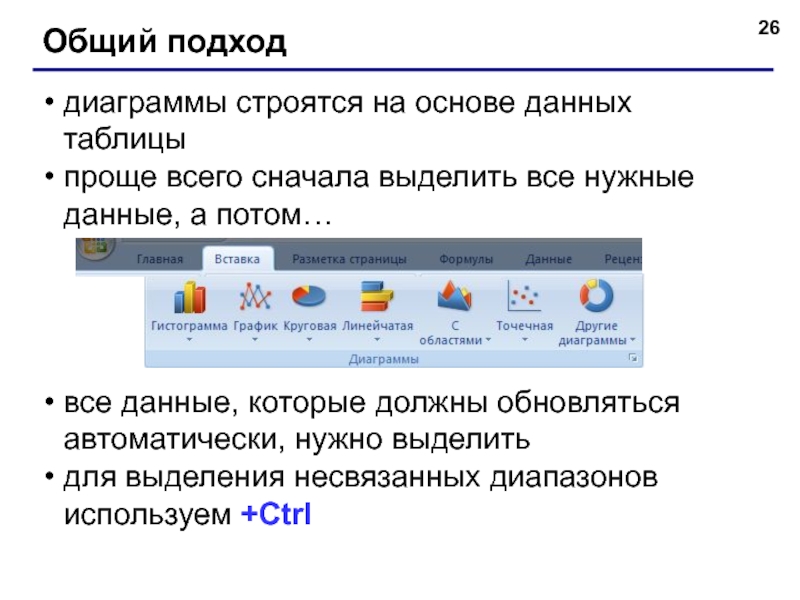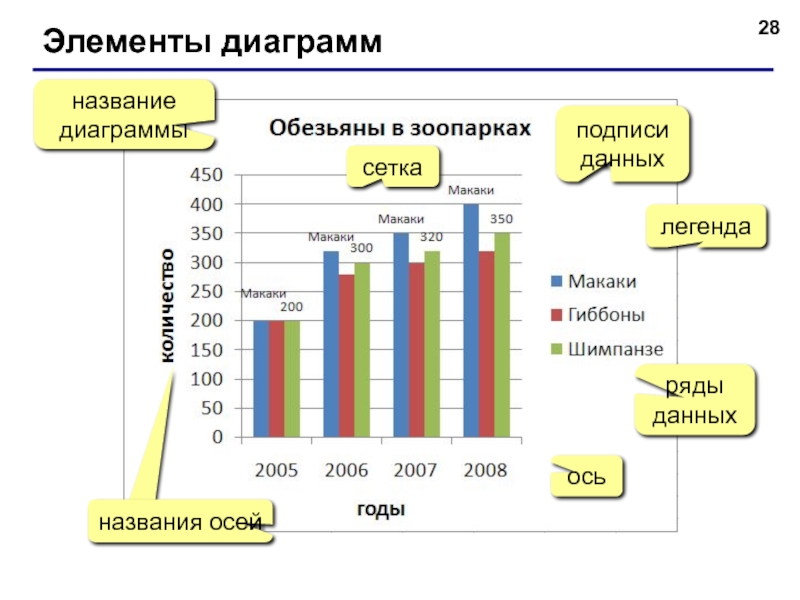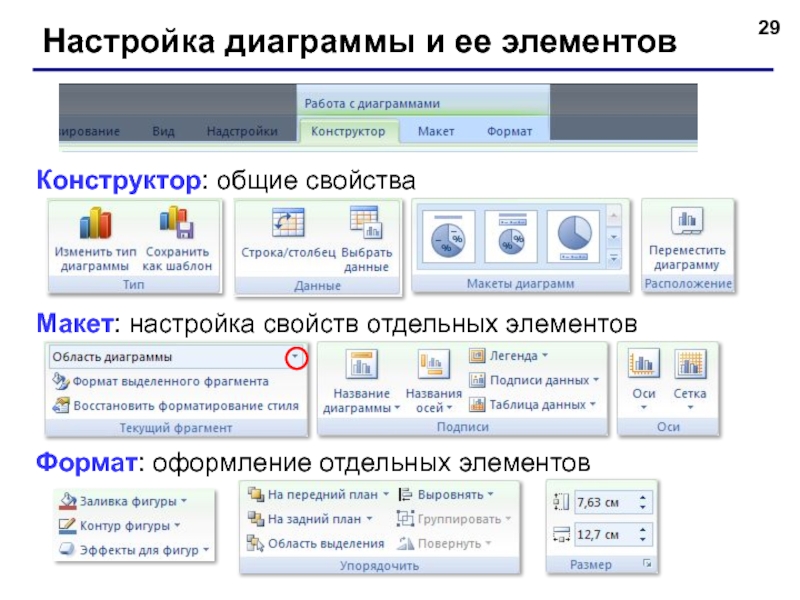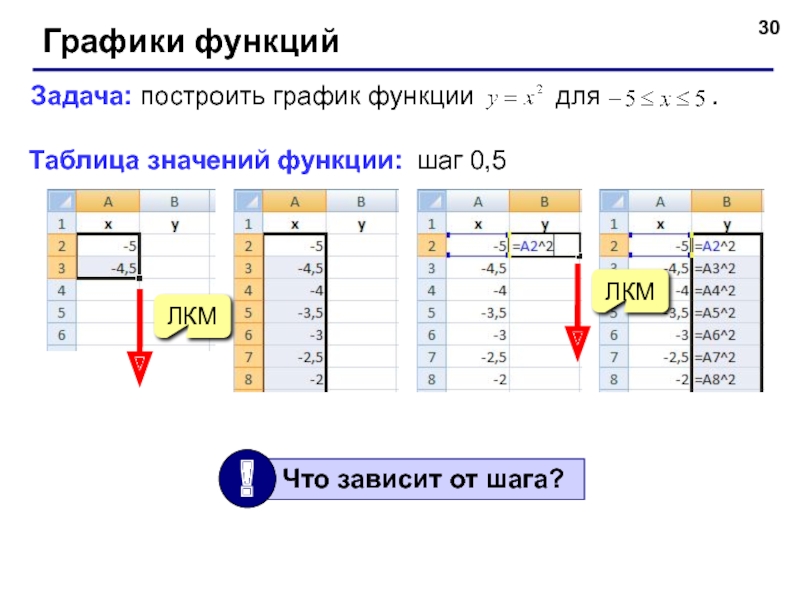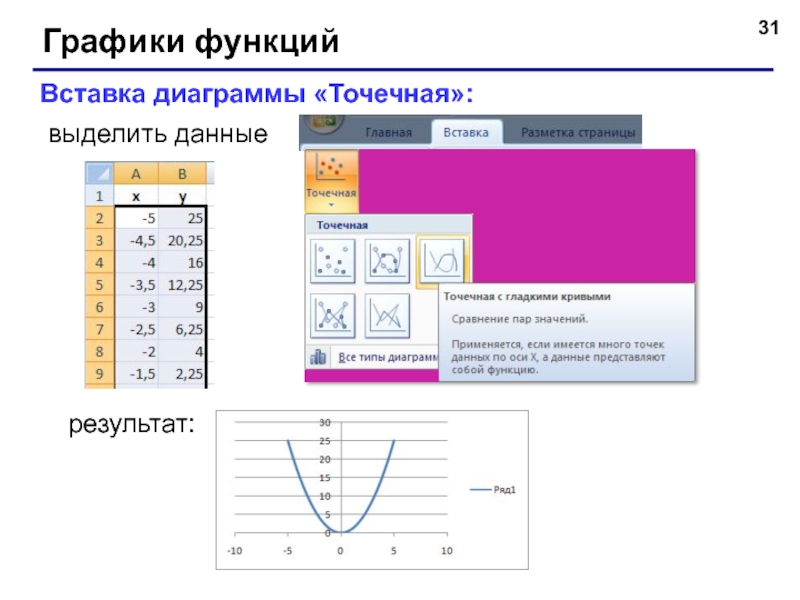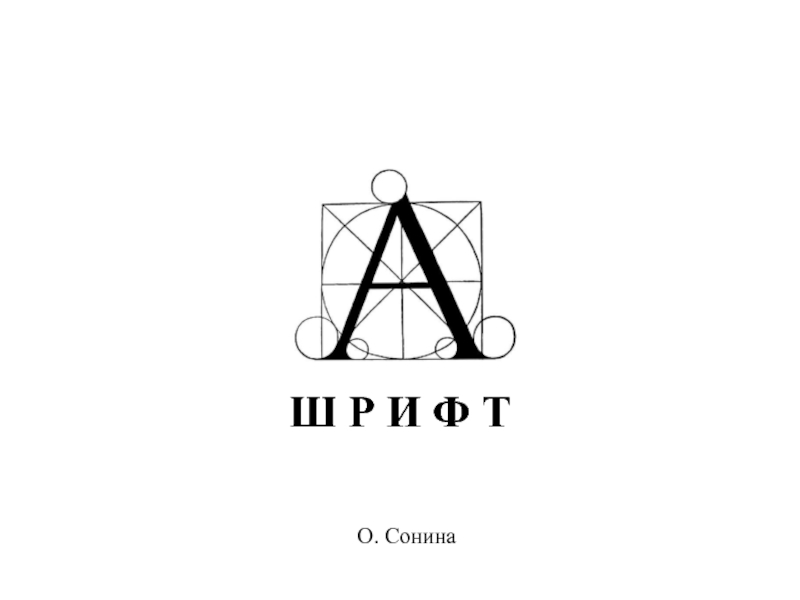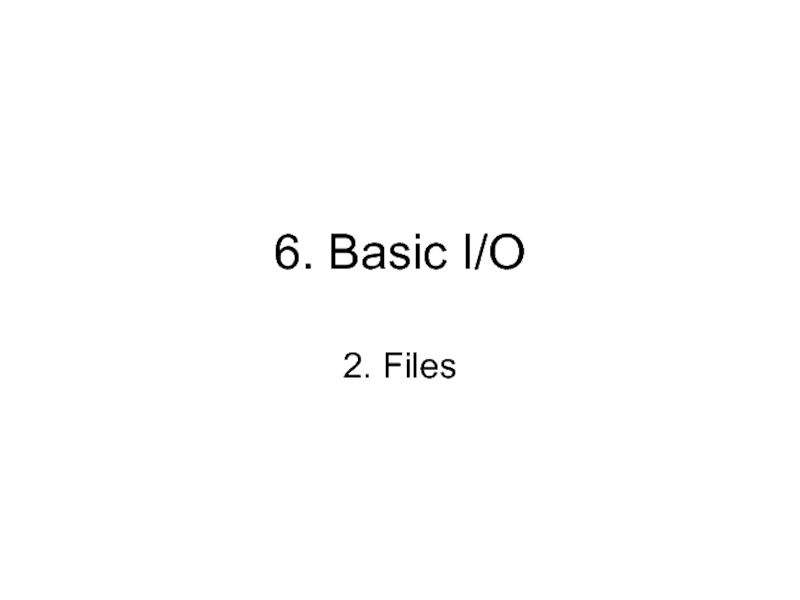- Главная
- Разное
- Дизайн
- Бизнес и предпринимательство
- Аналитика
- Образование
- Развлечения
- Красота и здоровье
- Финансы
- Государство
- Путешествия
- Спорт
- Недвижимость
- Армия
- Графика
- Культурология
- Еда и кулинария
- Лингвистика
- Английский язык
- Астрономия
- Алгебра
- Биология
- География
- Детские презентации
- Информатика
- История
- Литература
- Маркетинг
- Математика
- Медицина
- Менеджмент
- Музыка
- МХК
- Немецкий язык
- ОБЖ
- Обществознание
- Окружающий мир
- Педагогика
- Русский язык
- Технология
- Физика
- Философия
- Химия
- Шаблоны, картинки для презентаций
- Экология
- Экономика
- Юриспруденция
Работа в Excel презентация
Содержание
- 1. Работа в Excel
- 2. Работа в Excel 2007 Тема 1. Основы © К.Ю. Поляков, 2009-2012
- 3. Электронные таблицы Основная задача – автоматические вычисления
- 4. Электронные таблицы номера строк строка столбец имена
- 5. Начало работы с Microsoft Excel Программы –
- 6. Адреса адрес активной ячейки ячейка B2 диапазон
- 7. Ввод данных адрес активной ячейки отменить (Esc)
- 8. Выделение данных ячейка: +ЛКМ –
- 9. Операции со строками и столбцами размеры
- 10. Перемещение и копирование перетащить ЛКМ за
- 11. Типы ссылок относительные (меняются так же, как
- 12. Заполнение рядов арифметическая прогрессия маркер заполнения копирование формул ЛКМ даты списки время ЛКМ
- 13. Оформление ячеек все свойства ↑↓ размер направление
- 14. Функции ввод в ячейке ввод в строке редактирования диапазон ячейка мастер функций
- 15. Некоторые функции СУММ – сумма значений ячеек
- 16. Функция ЕСЛИ ЕСЛИ – выбор из двух
- 17. Логические операции НЕ – обратное условие, НЕ(B2=10 =ЕСЛИ( И(B2>1994; C2>175);"да";"–")
- 18. Логические операции ИЛИ – выполнение хотя бы
- 19. Подсчёт числовых значений СЧЁТ – считает ячейки
- 20. Подсчёт значений по условию СЧЁТЕСЛИ – считает
- 21. Сортировка Сортировка – это расстановка элементов в
- 22. Сортировка связанных данных критерий строки или столбцы первая строка – это заголовки
- 23. Многоуровневая сортировка Задача: расставить фамилии по алфавиту,
- 24. Имена ячеек и диапазонов Присвоить имя ввести имя Имена в формулах Работа с именами
- 25. Работа в Excel 2007 Тема 2. Диаграммы © К.Ю. Поляков, 2009-2012
- 26. диаграммы строятся на основе данных таблицы проще
- 27. Основные типы диаграмм Гистограмма (столбчатая диаграмма): сравнение
- 28. Элементы диаграмм название диаграммы легенда ряды данных ось сетка подписи данных
- 29. Настройка диаграммы и ее элементов Конструктор: общие
- 30. Графики функций Задача: построить график функции
- 31. Графики функций Вставка диаграммы «Точечная»: выделить данные результат:
Слайд 3Электронные таблицы
Основная задача – автоматические вычисления с данными в таблицах.
Кроме того:
хранение
представление данных в виде диаграмм
анализ данных
составление прогнозов
поиск оптимальных решений
подготовка и печать отчетов
Примеры:
Microsoft Excel – файлы *.xls, *.xlsx
OpenOffice Calc – файлы *.ods – бесплатно
Слайд 4Электронные таблицы
номера
строк
строка
столбец
имена столбцов
активная ячейка
неактивная ячейка
текст
числа
формулы
время
дата
Слайд 5Начало работы с Microsoft Excel
Программы – Microsoft Office – Excel 2007
Файлы:
Вася.xlsx рабочая книга
Лист 1
Лист 2
План
по валу
Вал
по плану
переходы по листам
ЛКМ
ПКМ
новый лист
Слайд 6Адреса
адрес активной ячейки
ячейка B2
диапазон B2:С7
Ссылки в формулах:
B2
С7
Слайд 7Ввод данных
адрес активной ячейки
отменить (Esc)
принять (Enter)
строка редактирования
ЛКМ
F2 – редактировать прямо в
Слайд 8Выделение данных
ячейка:
+ЛКМ
– ЛКМ
диапазон:
вся таблица:
ЛКМ
ЛКМ
строки:
ЛКМ
столбцы:
ЛКМ
несвязанные диапазоны:
+Ctrl и выделять второй
Слайд 10Перемещение и копирование
перетащить ЛКМ
за рамку (!)
+Ctrl = копирование
+Alt = на другой
перемещение со сдвигом (+Shift)
Слайд 11Типы ссылок
относительные (меняются так же, как и адрес формулы )
формула «переехала»
абсолютные
(не меняются)
смешанные
(меняется только относительная часть)
имя столбца ↑ на 1
номер строки ↑ на 1
Слайд 12Заполнение рядов
арифметическая прогрессия
маркер заполнения
копирование формул
ЛКМ
даты
списки
время
ЛКМ
Слайд 13Оформление ячеек
все свойства
↑↓ размер
направление
в несколько
строк
денежный
формат
количество знаков
в дробной части
Слайд 15Некоторые функции
СУММ – сумма значений ячеек и диапазонов
СРЗНАЧ – среднее арифметическое
МИН
МАКС – максимальное значение
Слайд 16Функция ЕСЛИ
ЕСЛИ – выбор из двух вариантов
=ЕСЛИ(A2>=70; "сдал"; "не сдал")
условие
если «да»
если
=ЕСЛИ(B2="сдал"; ЕСЛИ(A2>80; 5; 4); "–")
Слайд 17Логические операции
НЕ – обратное условие, НЕ(B2
B2>=10
=ЕСЛИ( И(B2>1994; C2>175);"да";"–")
Слайд 18Логические операции
ИЛИ – выполнение хотя бы одного из условий
=ЕСЛИ( ИЛИ(B2=100; C2=100;
Слайд 19Подсчёт числовых значений
СЧЁТ – считает ячейки с числами или формулами, которые
=A1+1
2
Слайд 21Сортировка
Сортировка – это расстановка элементов в заданном порядке.
Сортировка одного столбца
Слайд 23Многоуровневая сортировка
Задача: расставить фамилии по алфавиту, а людей с одинаковыми фамилиями
ЛКМ
Слайд 26диаграммы строятся на основе данных таблицы
проще всего сначала выделить все нужные
все данные, которые должны обновляться автоматически, нужно выделить
для выделения несвязанных диапазонов используем +Ctrl
Общий подход
Слайд 27Основные типы диаграмм
Гистограмма (столбчатая диаграмма): сравнение значений одного или нескольких рядов
График: показывает изменение процесса во времени (равномерные отсчеты)
Круговая: доли в сумме
Точечная: связь между
парами значений (график функции)
Слайд 29Настройка диаграммы и ее элементов
Конструктор: общие свойства
Макет: настройка свойств отдельных элементов
Формат:
Слайд 30Графики функций
Задача: построить график функции для
Таблица значений функции:
шаг 0,5
ЛКМ
ЛКМ



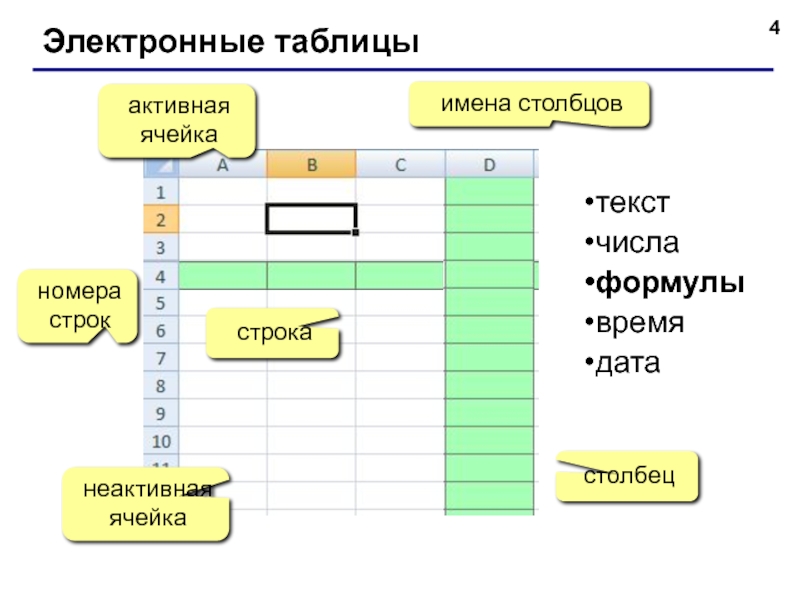
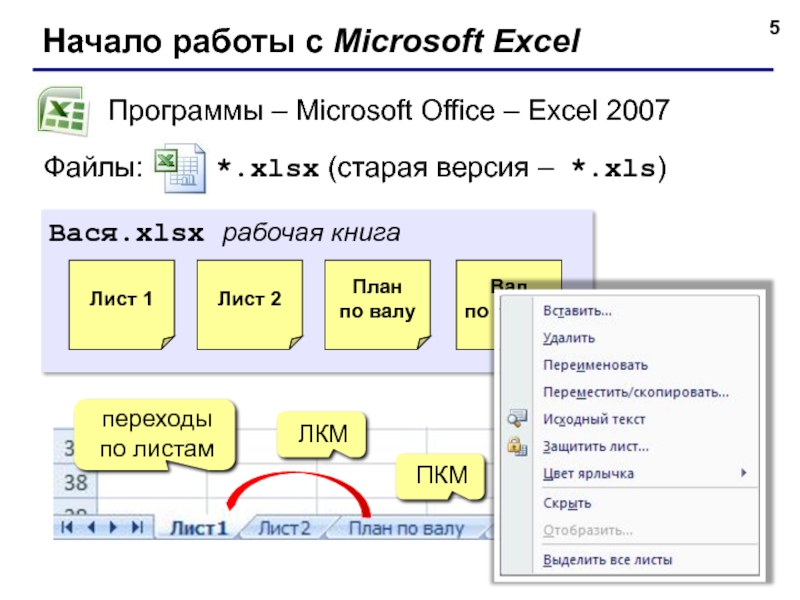
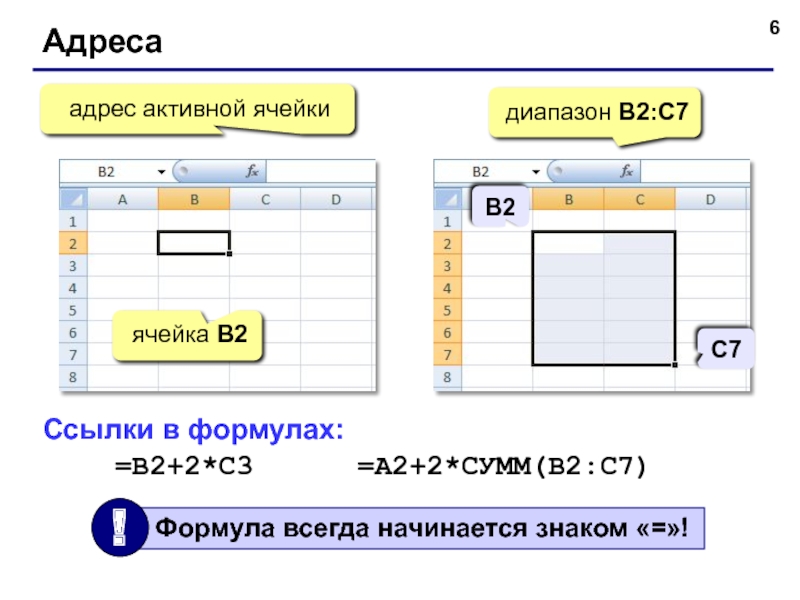
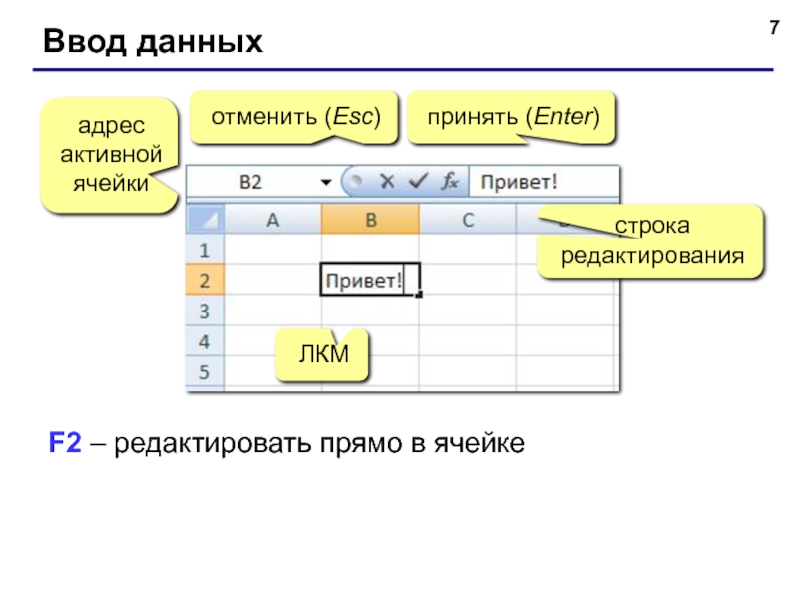
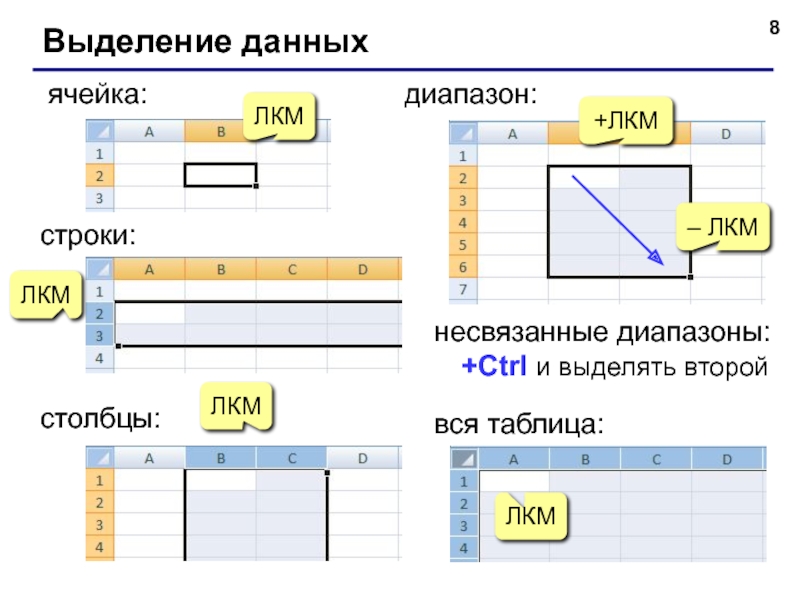
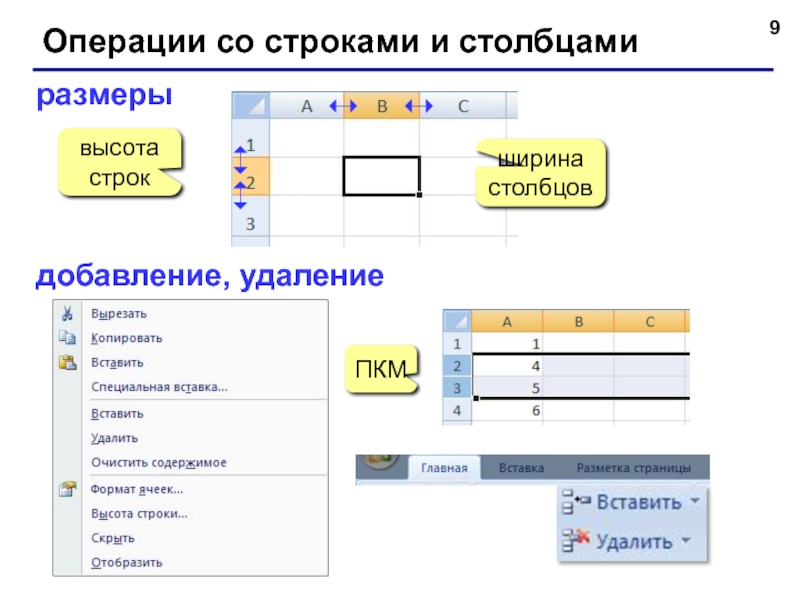
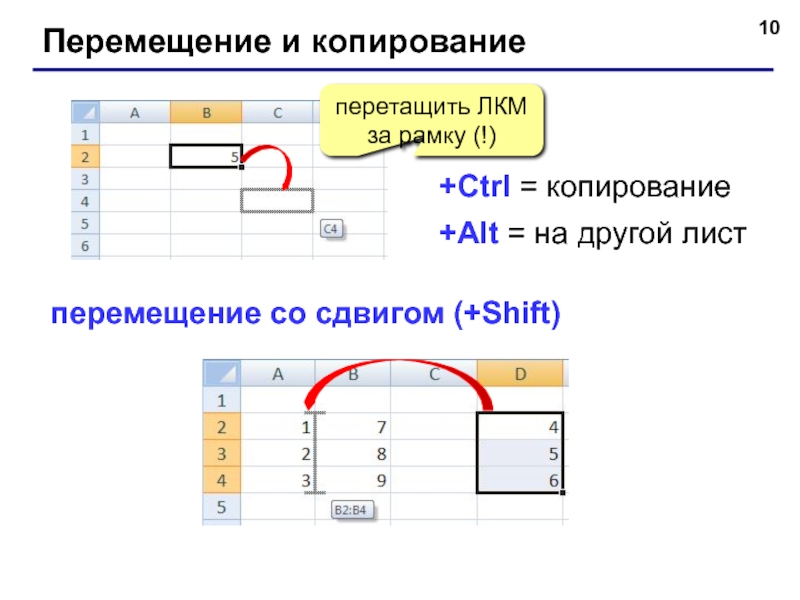
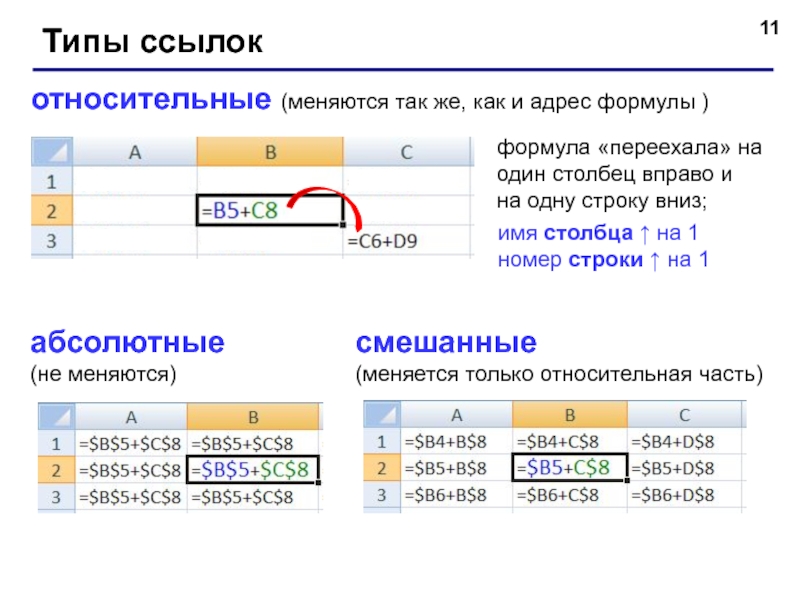
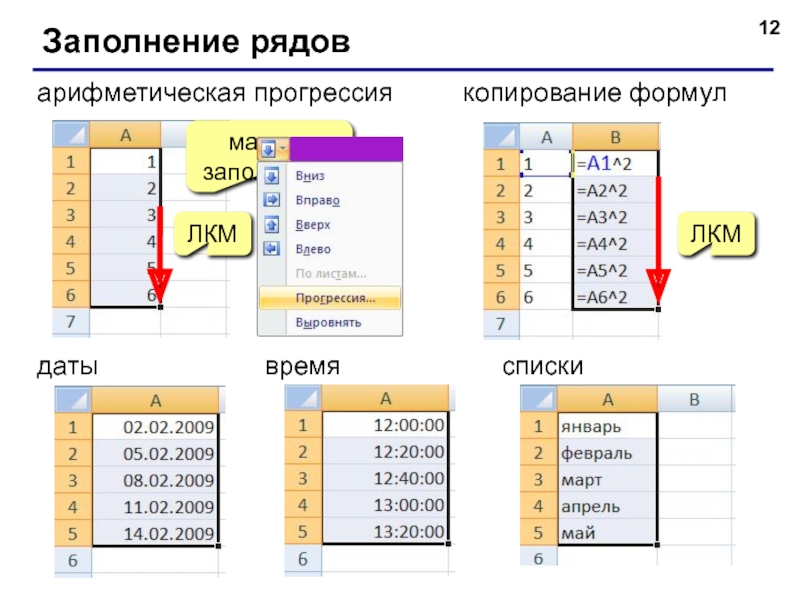
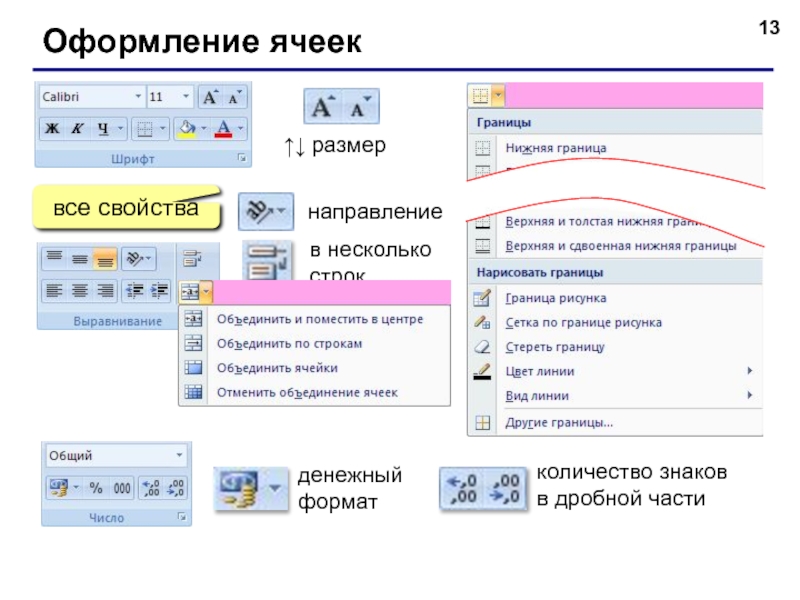
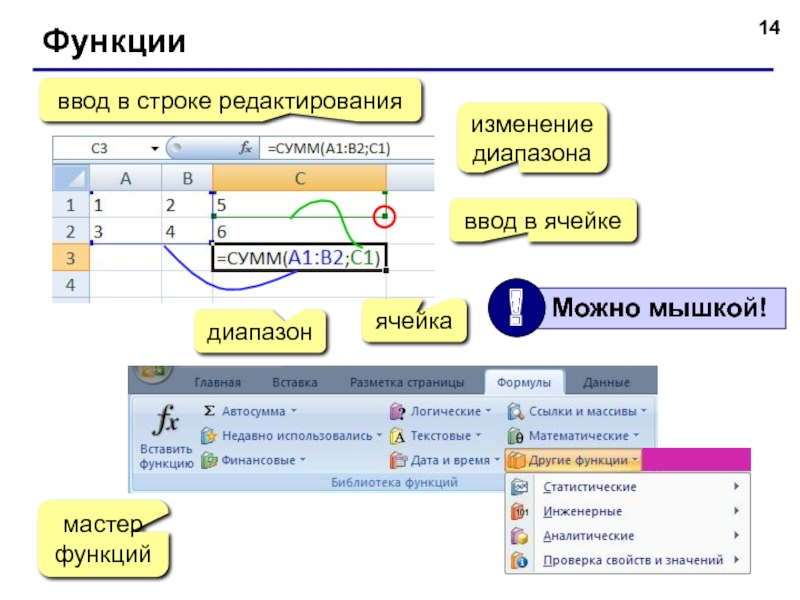
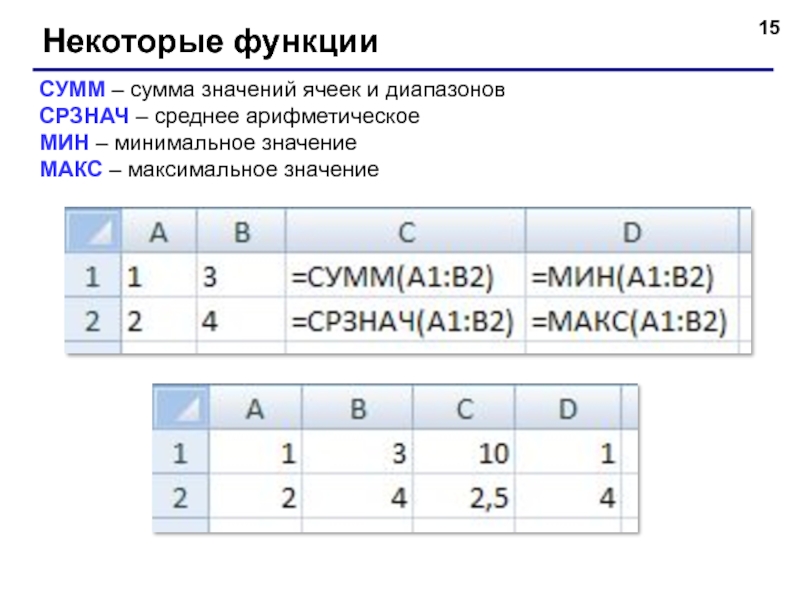
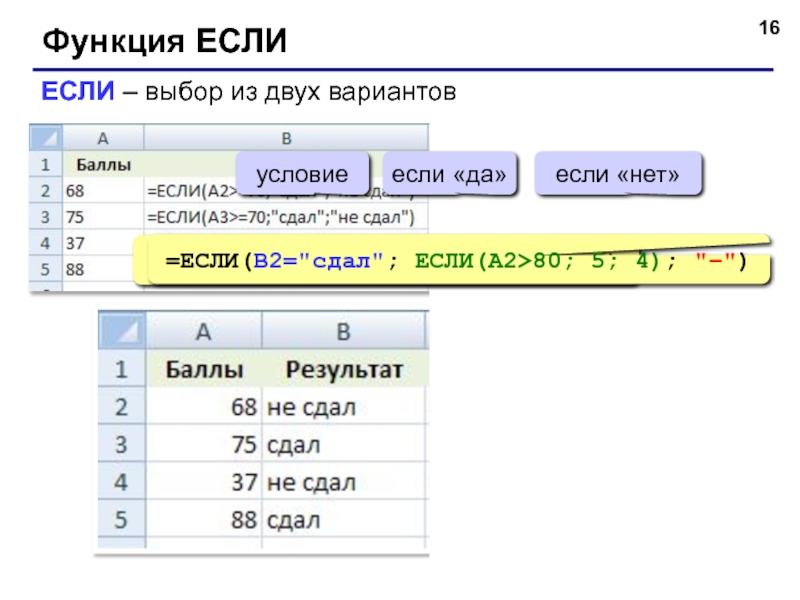 80; 5; 4); "–")" alt="">
80; 5; 4); "–")" alt="">